L'effet Halftone est une technique remarquable pour modifier l'apparence d'une vidéo et lui donner un aspect d'impression. Cette méthode transforme les pixels traditionnels en petits cercles représentant les couleurs Cyan, Magenta, Jaune et Noir (CMJN). Le guide suivant te montre étape par étape comment mettre en œuvre cet effet passionnant dans ta production vidéo.
Découvertes principales
- L'effet Halftone transforme le matériel vidéo en un effet d'impression composé de petits cercles.
- L'effet peut être créé avec différents canaux de couleur (CMJN) et nécessite l'utilisation d'outils et de techniques vidéo spécifiques.
- Avec des ajustements créatifs et l'application d'effets, tu obtiendras un résultat visuel unique.
Guide étape par étape
1. Créer une composition
Pour commencer l'effet Halftone, tu dois d'abord importer ta vidéo dans une nouvelle composition. Crée une composition que tu nommeras « Source » et dans laquelle tu pourras charger les séquences souhaitées.
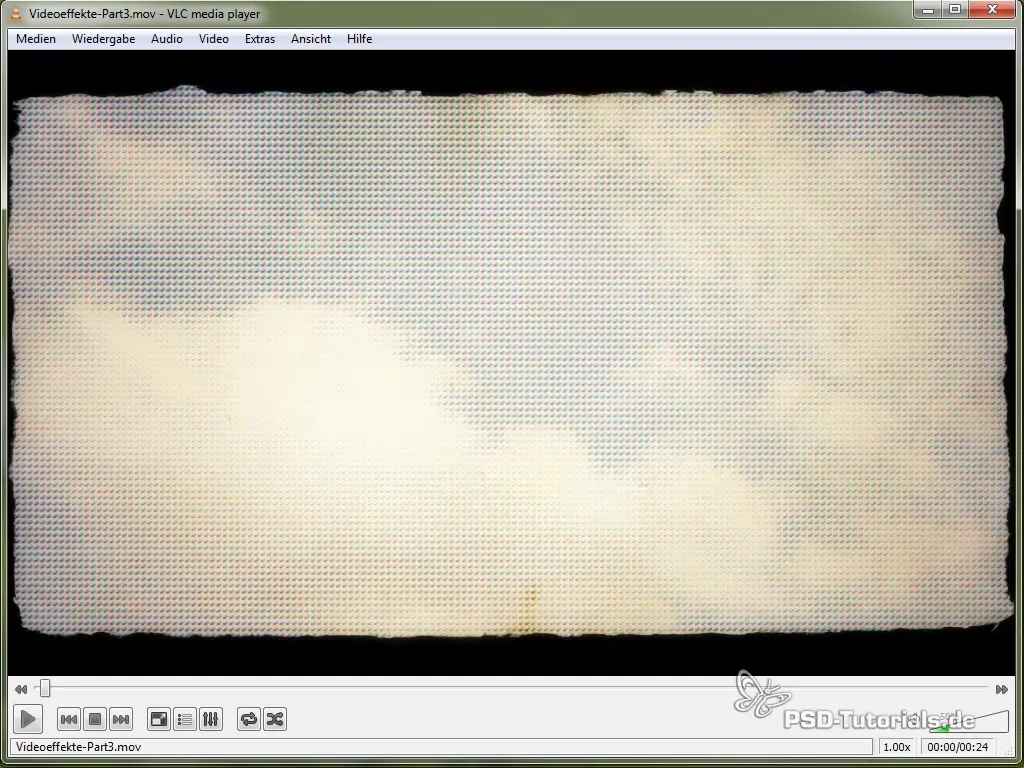
2. Ajouter une texture
Télécharge une texture appropriée que tu souhaites utiliser comme base pour l'effet Halftone, comme du papier déchiré ou une autre texture adaptée. Assure-toi que cette texture peut être utilisée pour des projets commerciaux et non commerciaux.

3. Ajuster la texture
Place la texture sur ton footage dans la composition. Avec le raccourci Ctrl + Alt + F, tu peux ajuster la texture à la taille de la composition sans distorsion.
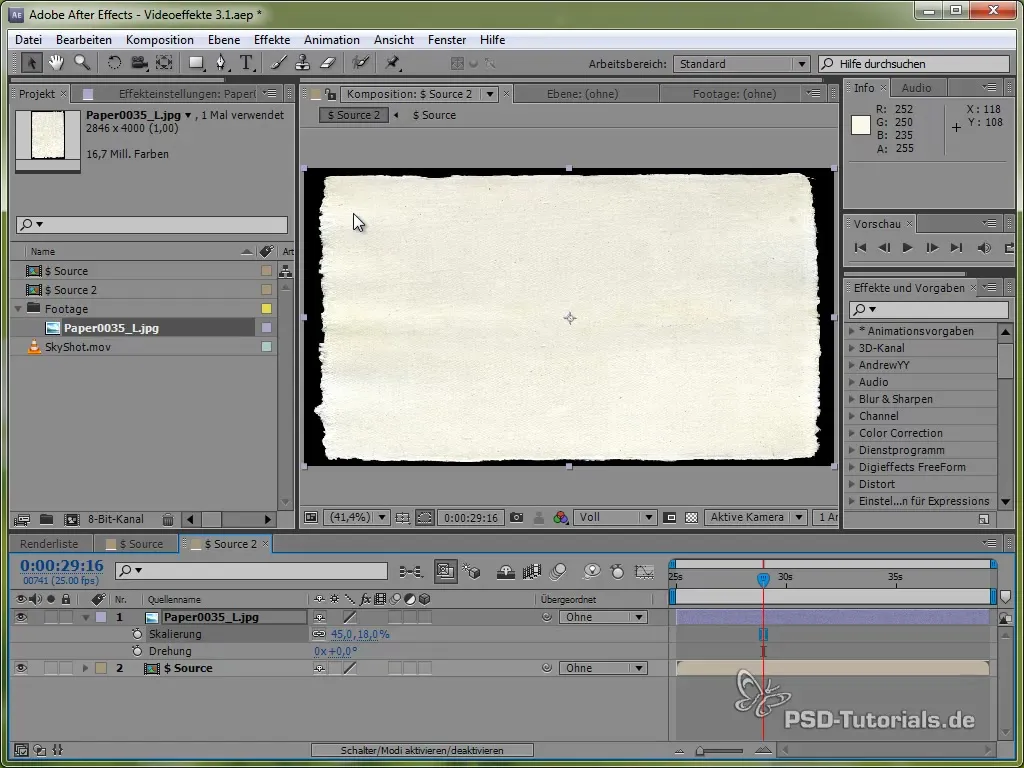
4. Créer un motif pour l'effet Halftone
Maintenant, tu dois créer une nouvelle composition pour les cercles Créer. Ces cercles seront utilisés plus tard comme motif pour l'effet Halftone. Commence par créer un calque de forme dans lequel tu dessineras une ellipse.

5. Ajuster le rayon et la position
Nous pouvons ajuster le rayon de l'ellipse pour créer un élément de données spécifique. Utilise l'effet « Curseur » pour contrôler la taille et la position de l'ellipse.
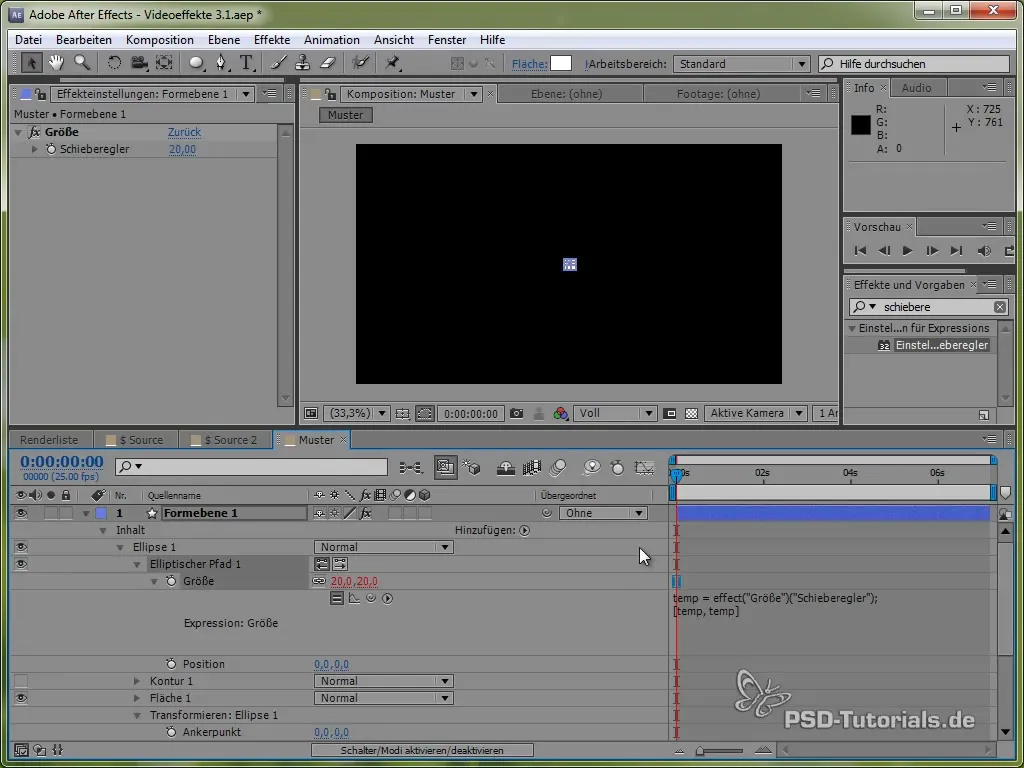
6. Ajouter un répéteur
Pour créer plusieurs cercles en une rangée, ajoute l'effet « Répéteur ». Cela te permet de générer rapidement de nombreuses copies de ton ellipse et de les disposer de manière uniforme.
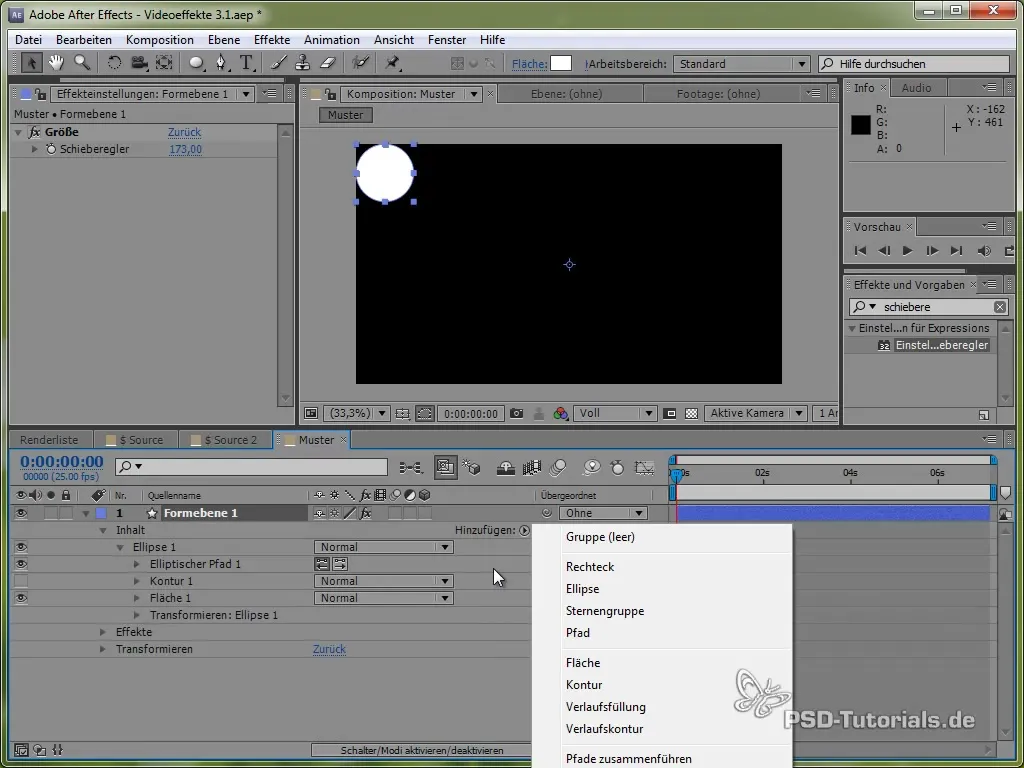
7. Calculer la taille et le nombre de cercles
Détermine combien de cercles peuvent tenir en largeur et en hauteur en divisant la largeur et la hauteur de la composition par la taille des cercles individuels. Ces valeurs nous aideront à déterminer le nombre exact de copies.
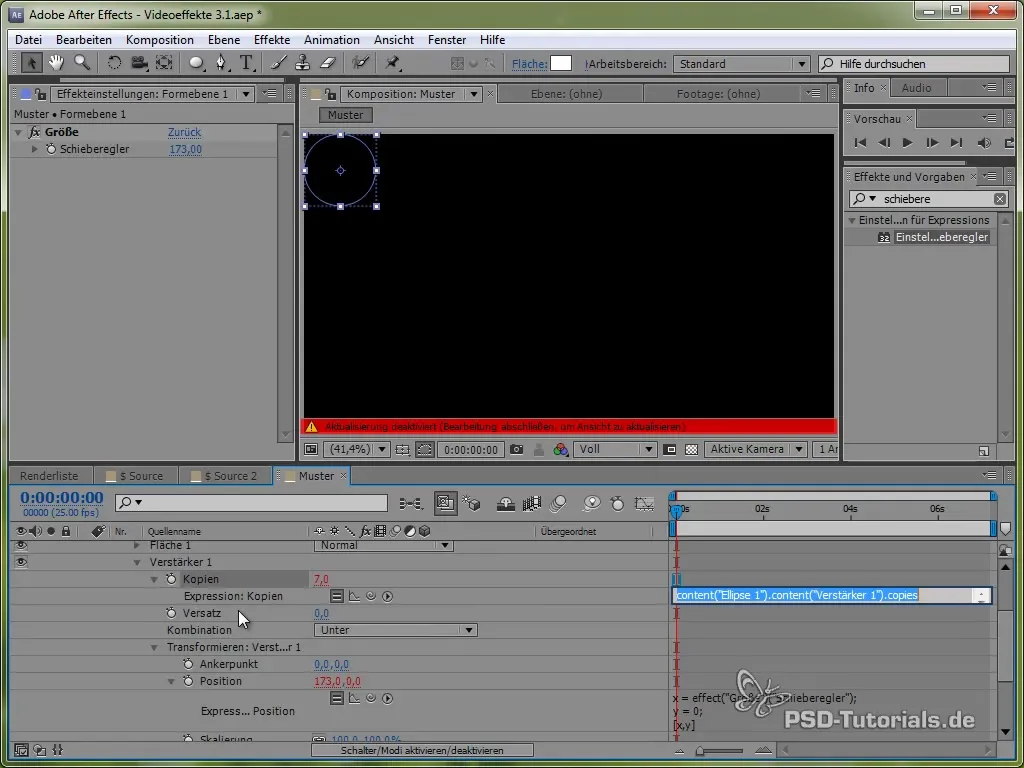
8. Appliquer l'effet de carte de danse
Pour contrôler chaque cercle individuellement, nous ajoutons l'effet « Carte de danse ». Cet effet permet de diviser le footage en lignes et colonnes qui peuvent ensuite être manipulées individuellement.
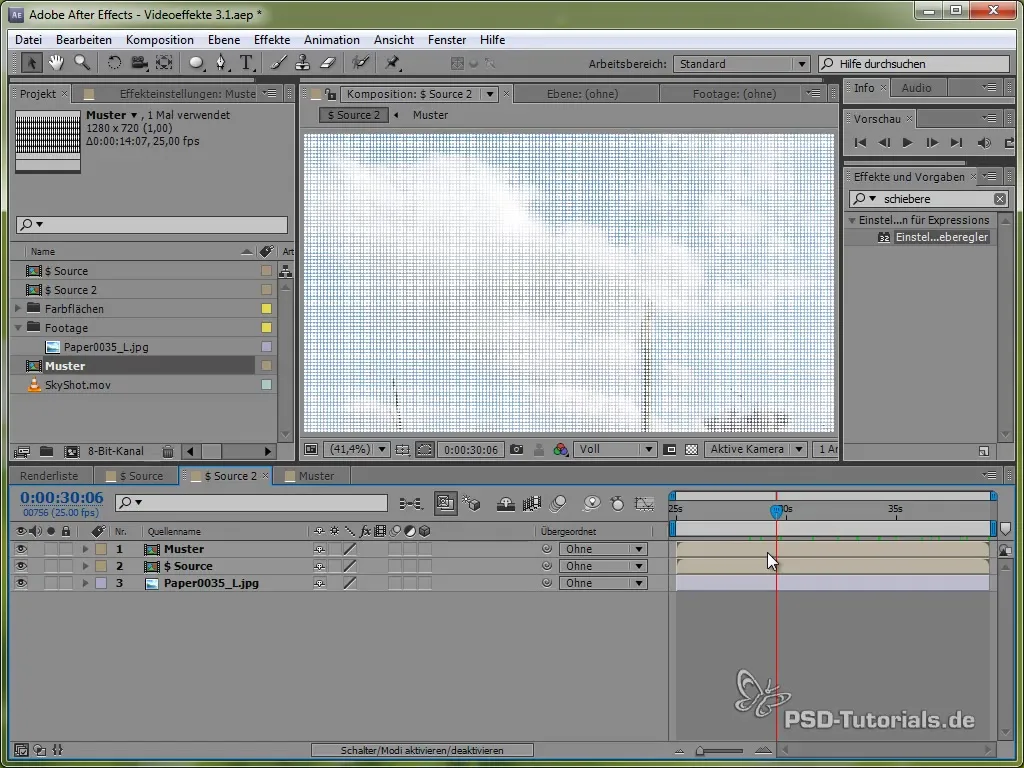
9. Extraire les canaux de couleur
Crée un canal de couleur pour mettre en œuvre l'effet Halftone basé sur les intensités des couleurs CMJN (Cyan, Magenta, Jaune et Noir). Chacun de ces canaux sera un calque indépendant.

10. Créer des masques
Pour chaque canal de couleur, tu crées un masque qui découpe le matériel d'origine de manière à ce que les cercles puissent être mis à l'échelle en fonction des intensités de couleur. Le noir représente la taille maximale des cercles, tandis que d'autres nuances de gris seront mises à l'échelle en fonction de l'intensité.
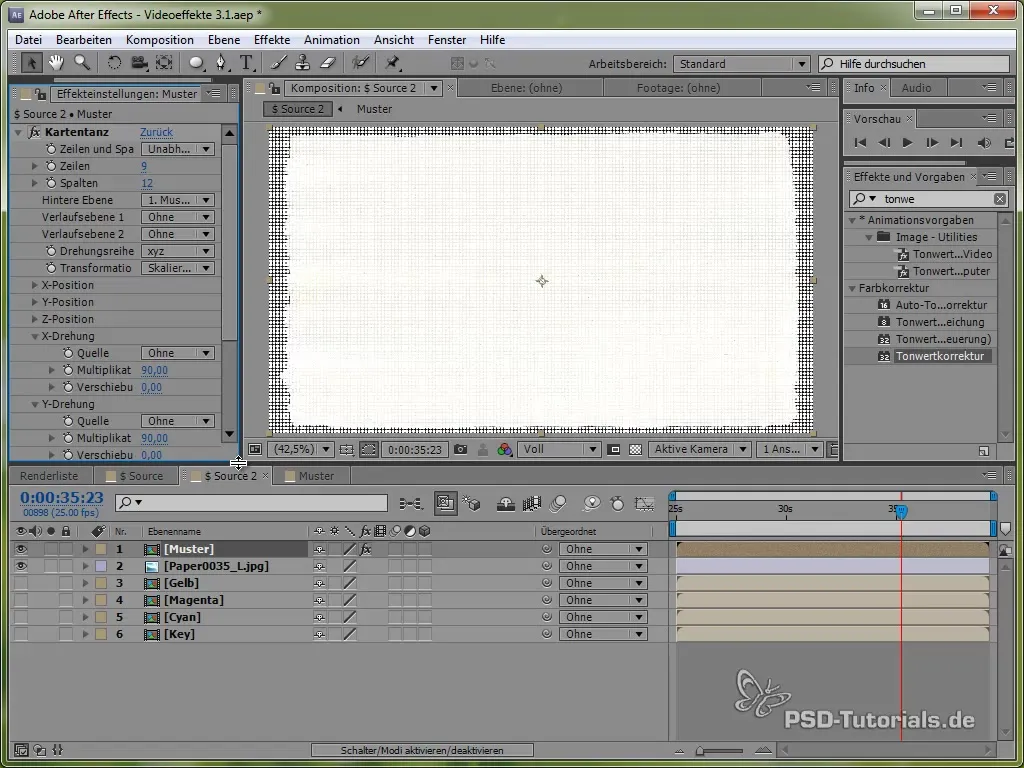
11. Appliquer et ajuster les cercles
Il est maintenant temps de déplacer et d'ajuster les cercles individuels en fonction de leur position et de leur taille. Remplis les cercles avec les teintes appropriées pour obtenir l'effet souhaité.
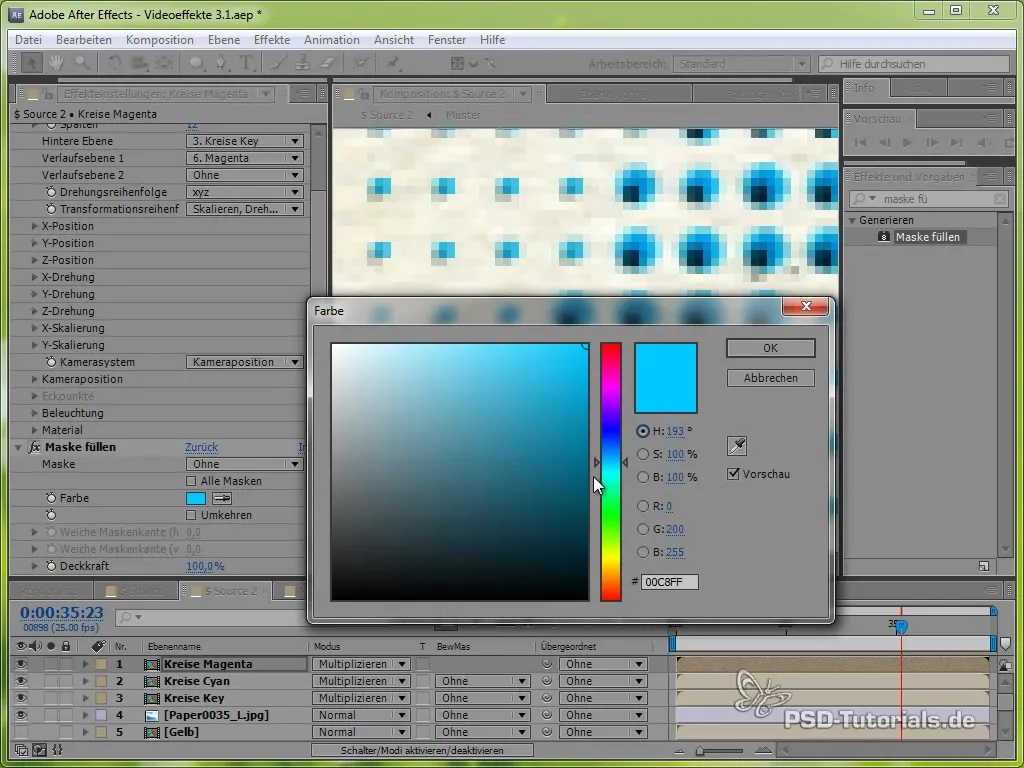
12. Ajustements finaux
Pour le look final, tu peux ajouter des effets de finition, comme un vignettage ou des corrections de couleur, pour donner à ta composition l'aspect d'impression souhaité.
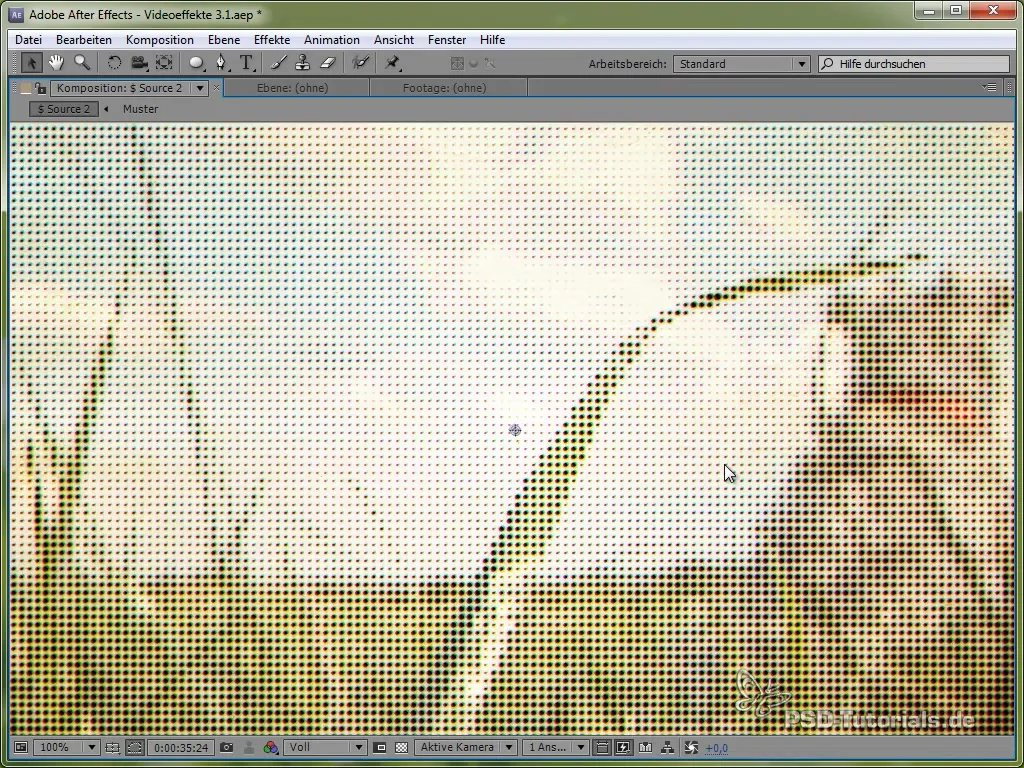
Résumé – Effet Halftone dans la production vidéo
Ce guide étape par étape te donne un aperçu complet de l'effet Halftone. Tu as appris comment appliquer et ajuster les effets pour modifier créativement ton matériel vidéo. Expérimente avec les différents paramètres pour obtenir les meilleurs résultats pour tes projets.
Questions fréquentes
Combien de temps faut-il pour créer l'effet Halftone ?Cela dépend de ton expérience, mais en général, tu devrais être prêt en environ 30 à 60 minutes.
Puis-je appliquer l'effet Halftone à n'importe quelle vidéo ?Oui, l'effet peut être appliqué à presque toutes les formes de matériel vidéo, en particulier avec des images en mouvement.
Un savoir-faire logiciel spécifique est-il requis ?Un certain niveau de connaissance des logiciels de montage vidéo (par exemple, Adobe After Effects) est nécessaire.


